Cómo descargar subtítulos para películas y programas de televisión en Kodi

Tal vez usted, o alguien de su familia, es sordo. Tal vez estás viendo una película en otro idioma. O quizás simplemente no puedes pronunciar el discurso de algunos personajes por su acento.
Cualquiera sea la razón, a veces solo necesitas subtítulos. Para las colecciones de medios en su computadora, eso puede ser molesto: navegar por sitios como OpenSubtitles.org, descargar el archivo apropiado y poner ese archivo en el directorio correcto, cambiarle el nombre para que coincida con sus archivos ... es una molestia.
Kodi, el software de centro de medios de código abierto automatiza la mayor parte de ese proceso, lo que le permite descargar subtítulos con solo presionar algunos botones en su control remoto. Aquí le mostramos cómo configurarlo.
Descargar un complemento de subtítulos
Para comenzar, necesitamos instalar algunos complementos para descargar subtítulos. Esto no es difícil, como describimos en nuestra guía de complementos de Kodi, pero repasaremos todo aquí para que todo sea sencillo.
Desde la pantalla de inicio de Kodi, vaya a la sección de "Complementos".
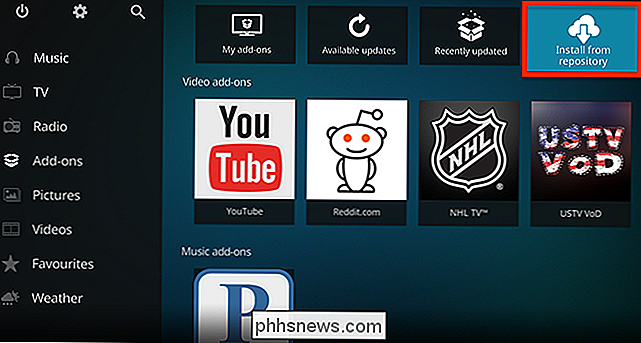
Selecciona "Instalar desde repositorio" y presiona Enter. Desde allí, vaya a Todos los repositorios> Subtítulos.
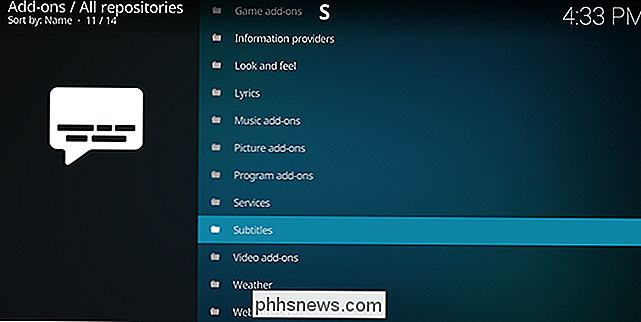
Aquí encontrará una variedad de complementos para descargar subtítulos de varias fuentes de forma automática.
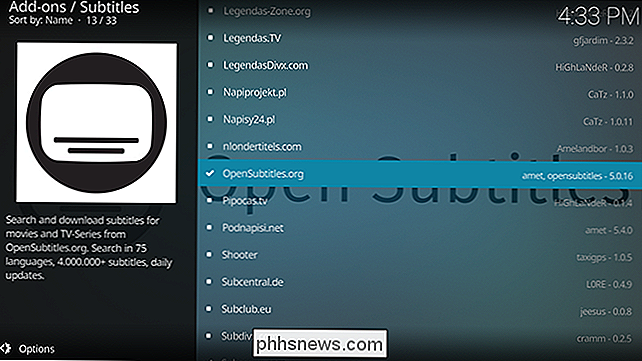
No necesita elegir una sola fuente: puede elegir entre múltiples opciones al descargar los subtítulos. Si usted quiere principalmente subtítulos en inglés, hemos descubierto que OpenSubtitles.org funciona bien y ofrece muchos otros idiomas. Subscene es otra buena opción, y hay muchos más complementos que ofrecen subtítulos en idiomas específicos.
Tenga en cuenta que, para OpenSubtitles.org, deberá crear un inicio de sesión en OpenSubtitles.org y verificar su dirección de correo electrónico. Puede ingresar este complemento en la extensión haciendo clic en la opción "Configurar" después de la instalación.
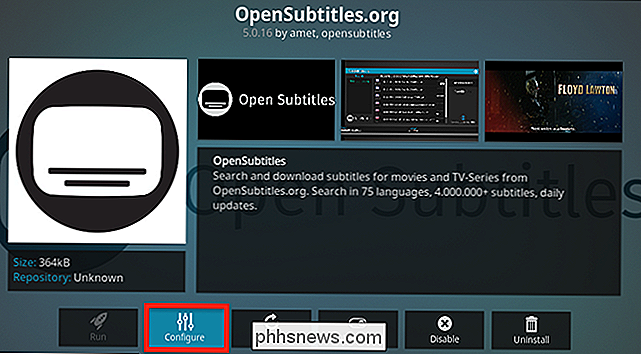
Alternativamente, puede presionar "C" mientras el complemento está seleccionado para que aparezca la configuración. Sin embargo, no puedes descargar subtítulos con este complemento sin una cuenta, así que no te saltes este paso. OpenSubtitles es una de las colecciones más completas de subtítulos en la web, así que vale la pena.
Cómo captar subtítulos para una película o mostrar
Ahora que ha instalado uno o más complementos de subtítulos, es tiempo para probar la funcionalidad. Comience a reproducir cualquier película o programa de TV, luego presione el botón Entrar para que aparezcan los controles de reproducción. Siéntase libre de pausar lo que esté viendo, luego use la tecla derecha para seleccionar el botón de Subtítulos:

presione Entrar y aparecerá el menú de Subtítulos, que incluye la opción de descargar subtítulos para lo que está viendo actualmente. .
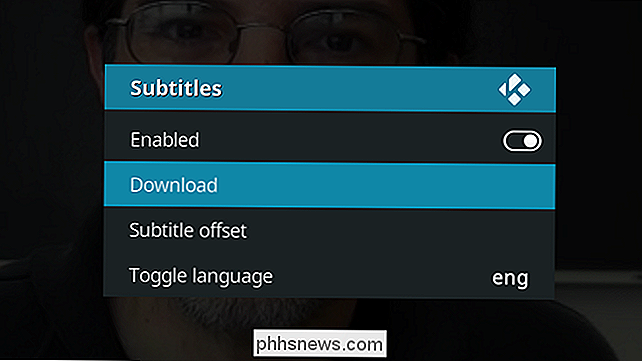
Elija la opción Descargar y aparecerá una nueva ventana.
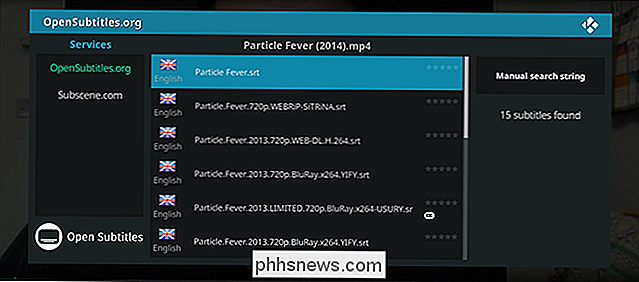
El panel izquierdo incluye todos los complementos de subtítulos que ha instalado. Elija lo que prefiera y verá subtítulos que coincidan con la película o el programa de TV que está viendo. Haga clic en cualquiera de estos resultados para descargar y usar los subtítulos.
¡Eso es todo! Ahora verá los subtítulos en la pantalla.
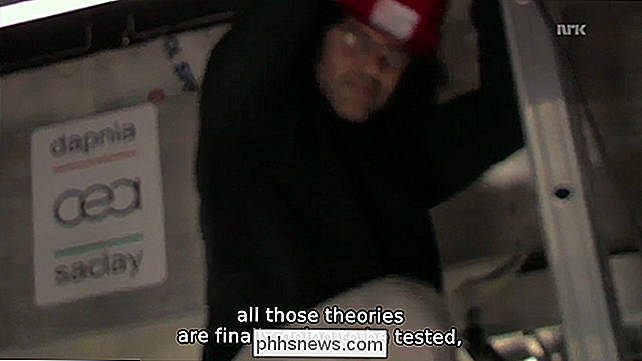
¡Si no le gustan los subtítulos que está viendo, inténtelo de nuevo! Otro archivo puede ser más preciso.
En algunos casos, los subtítulos pueden estar un poco fuera de sincronización, generalmente porque la grabación comienza un poco tarde. Puede solucionar esto volviendo a abrir el menú de subtítulos y seleccionando "Desplazamiento de subtítulos".

Es molesto, pero con un poco de ajuste generalmente puede alinear los subtítulos en la pantalla con la voz.
Y eso es todo ¡necesitas saber sobre los subtítulos en Kodi! Es muy sencillo una vez que lo configura y le da acceso a millones de subtítulos creados por voluntarios de todo el mundo. ¡Disfruta!

Cómo monitorear los recursos del sistema de su Chromebook con Cog
Si bien los Chromebook generalmente se consideran máquinas de "uso ocasional", siguen siendo más potentes y versátiles. Y a medida que continúan haciendo más, la tensión en la máquina aumenta de forma natural. Si estás buscando una forma excelente de controlar de forma rápida y sencilla lo que está haciendo tu Chromebook, no busques más.

Cómo usar Snapchat sin compartir su ubicación
La nueva función Snap Map de Snapchat es increíblemente espeluznante: comparte su ubicación con todos sus amigos cada vez que abre Snapchat, y puede hacer que desee considerar impide que Snapchat vea tu ubicación. Esto afectará algunas funciones de Snapchat, así que veamos qué es lo que pierde. RELACIONADO: Nueva función de mapa de Snapchat, explicada (y cómo deshabilitarla) Las características que pierde Obviamente, si Si desactiva los permisos de ubicación, la función Ajustar mapa no funcionará.



